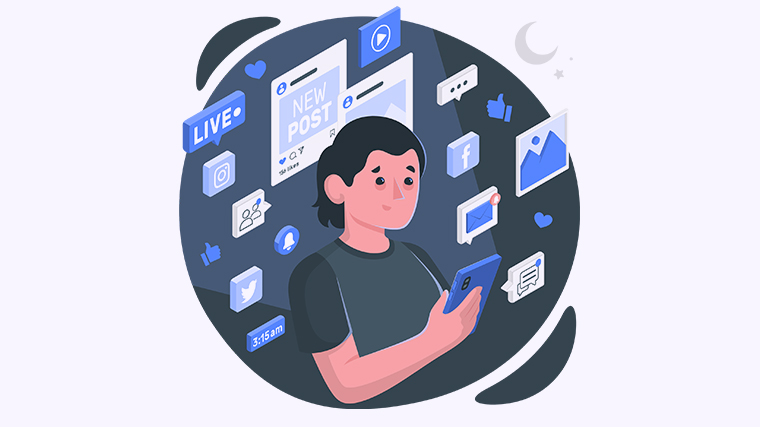
Excel是一款强大的电子表格软件,使用广泛。但是,对于许多用户来说,如何正确取整却是一项常见的难题。你是否也曾纠结于Excel的取整问题?不用担心,本文将为你介绍五种简便方法,帮助你轻松解决Excel取整的困惑,让你的工作更高效。
种方法:使用ROUND函数
ROUND函数是Excel中常用的取整函数,它可以将数字四舍五入到指定的小数位数。以下是ROUND函数的使用方法:
=ROUND(数字, 小数位数)
例如,你有一个数字123.45678,你想要将它取整到小数点后两位。你可以使用以下公式:
=ROUND(123.45678, 2)
第二种方法:使用INT函数
INT函数用于向下取整,将数字取整到最接近的较小整数。以下是INT函数的使用方法:
=INT(数字)
例如,你有一个数字9.99,你想要将它取整到最接近的较小整数。你可以使用以下公式:
=INT(9.99)
第三种方法:使用TRUNC函数
TRUNC函数也可用于向下取整,它将数字截断为指定的小数位数。以下是TRUNC函数的使用方法:
=TRUNC(数字, 小数位数)
例如,你有一个数字10.98765,你想要将它截断到小数点后两位。你可以使用以下公式:
=TRUNC(10.98765, 2)
第四种方法:使用CEILING函数
CEILING函数用于向上取整,将数字取整到最接近的较大整数。以下是CEILING函数的使用方法:
=CEILING(数字, 最大整数)
例如,你有一个数字7.8,你想要将它取整到最接近的较大整数10。你可以使用以下公式:
=CEILING(7.8, 10)
第五种方法:使用FLOOR函数
FLOOR函数用于向下取整,将数字取整到最接近的较小整数。以下是FLOOR函数的使用方法:
=FLOOR(数字, 最小整数)
例如,你有一个数字12.34,你想要将它取整到最接近的较小整数10。你可以使用以下公式:
=FLOOR(12.34, 10)
现在,你已经掌握了五种简便方法来解决Excel取整问题。根据不同的需求,选择合适的函数,你可以轻松地完成Excel的取整操作。希望本文对你有所帮助!
行动起来!
尝试使用这五种方法来解决Excel取整问题,并与我们分享你的经验和发现!

